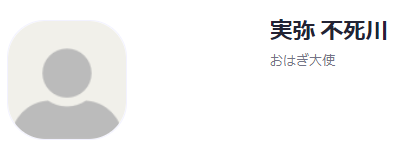
- 『プロフィール』から編集する
- 『名と姓』は、実名が無難
- 『名と姓』は、参加者には公開されない
- 『表示名』は、自由
- 『表示名』は、Zoom画面などに表示される

ここで入力する『名と姓』が、実質的にアカウントの名義人になります。
Zoomの『アカウント名&表示名』を変更する方法と注意点
マイアカウントの『プロフィール』から、名前の右端にある『編集』をクリック。
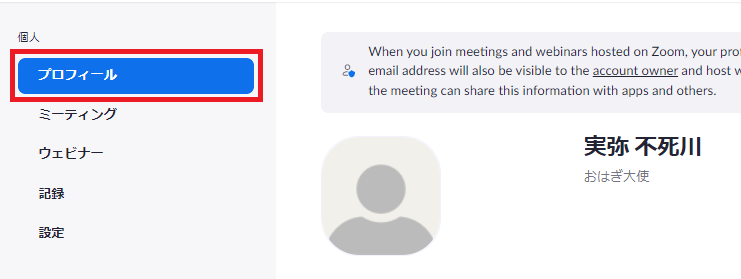

枠内をクリックして、入力します。
(氏名の順番が日本とは逆なので注意)
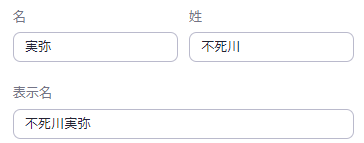
『名と姓』は、『アカウント所有者の名義』にもなるため、実名にしておいた方が無難です。

支払いの連絡先などにも反映されます(編集可能)
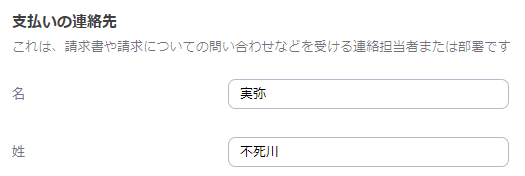
『名』と『表示名』は必須です。
(姓は無くてもOK)
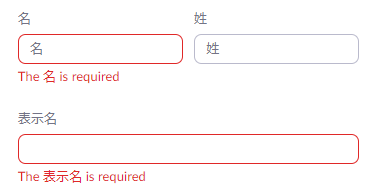
『表示名』は、Zoom画面上で使われる参加者名になります。
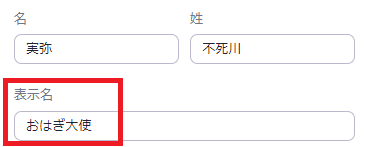
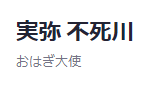
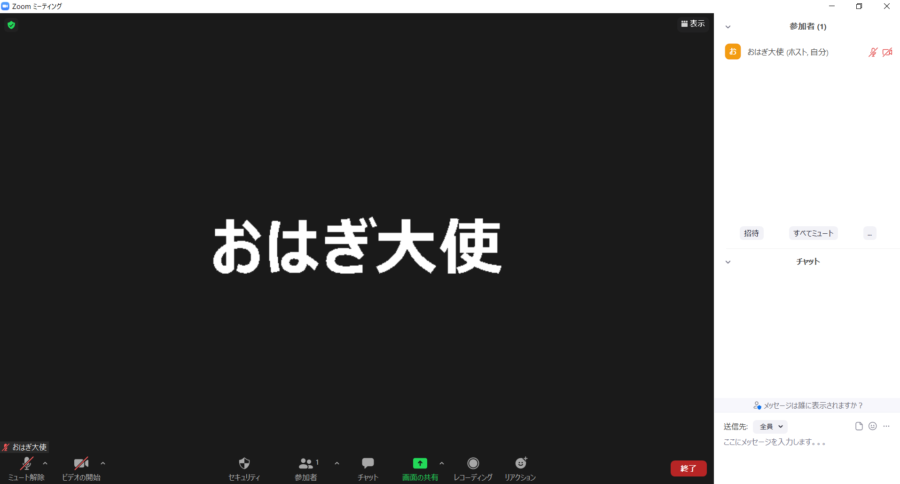

表示名はZoom画面上でも変更可能です
※ちなみに『名と姓』だけ編集した場合は、表示名も自動的に同じ名前へ変更されます。
まとめ
- 『プロフィール』から編集する
- 『名と姓』は、実名が無難
- 『名と姓』は、参加者には公開されない
- 『表示名』は、自由
- 『表示名』は、Zoom画面などに表示される

